- • Tip per Video Editing
- 1.Come estrarre frame da video
- 2.Come separare l'audio da video
- 3.Come inserire effetti speciali ai Video
- 4.Rimuovere rumori di sottofondo da video
- 5.Come cambiare le voci in video
- 6.Come oscurare le facce online
- 7.Come rimuovere la filigrana dai video
- 8.Come cambiare le facce nei video
- 9.Correzione del colore e gradazione
- 10.Come creare effetto picture in picture
- Scopri Più Tip
- Scarica Filmora per modificare video:
- Scarica gratis Scarica gratis
Transizioni Premiere Pro: Come aggiungere i migliori plugin
Aggiornato a 03/07/2025• Soluzioni comprovate
Non c'è dubbio che Premiere Pro sia leader oggi sul mercato con la sua piattaforma ricca di funzionalità e l'interfaccia utente interattiva. Questo strumento di produzione e di editing software contiene incredibili effetti di transizione video. Se vuoi sviluppare i film classici e professionali in casa allora gli effetti di transizione Premiere Pro possono aiutarti con ottimi risultati. L'articolo riportato qui di seguito contiene dettagli su come i video possano essere modificati in Premiere Pro e come le transizioni possano essere regolate in modo più efficace su audio o video clip. Continua a leggere per ottenere la migliore assistenza.
Ti potrebbe piacere anche: Come aggiungere testo e titoli in Adobe Premiere Pro > > > >
Molti principianti trovano la piattaforma Adobe Premiere Pro complessa e non sono in grado di applicare le transizioni desiderate nei loro video. Se stai anche tu affrontato a questo tipo di problemi, ma desideri sviluppare un video attraente quanto prima, allora è bene provare Wondershare Filmora per i migliori risultati. Questa piattaforma software è disponibile con versione gratuita così come in forma a pagamento con funzioni aggiuntive. Esiste un'ampia gamma di effetti di transizione all'interno dell'interfaccia Filmora, con un gran numero di filtri che aggiungono bellezza a tutti i tuoi video.
Ecco alcuni semplici passi da seguire:
- Prima di tutto devi importare il tuo video nella finestra del progetto.
- Ora scegli la transizione desiderata dalla libreria e aggiungila sulla tua clip.
- È ora di esportare il tuo video che contiene le transizioni. Seleziona il formato di file desiderato e salva sul tuo computer.
Come aggiungere le transizioni al video in Premiere Pro?
Ecco alcuni semplici passi da seguire per i tuoi effetti di transizione Premiere Pro:
Fase 1: Vai all'interfaccia Premiere Pro e seleziona il pannello "Effetti" dalle opzioni disponibili.
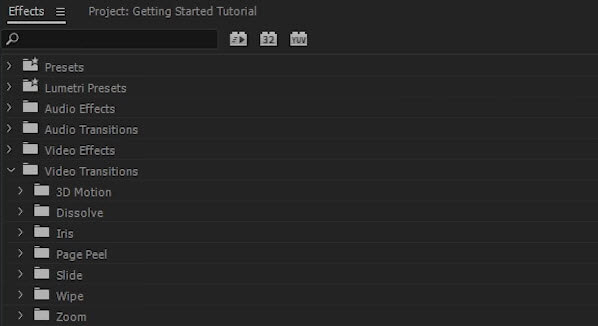
- Zoom: La transizione di zoom aiuta a lavorare su una pozione selezionata dello schermo e aumenta o diminuisce la scena in una proporzione selezionata da schermo intero.
- Slide: In questo effetto di transizione di movimento a scorrimento, una scena fluttua sull'altra.
- Wipe: Questo è abbastanza interessante perché avviene quando un fotogramma sostituisce l'altro passando da una parte del monitor all'altra.
- Iris: L'effetto di transizione dell'iris è quando viene creato un effetto artificiale che riflette l'effettivo movimento di apertura e chiusura dell'otturatore della fotocamera durante le riprese.
- 3D Motion: Tale tipo di effetto di transizione tenta di manipolare le clip selezionate nello spazio. Ad esempio, se si applica la transizione di ribaltamento in questa categoria di movimento 3D, una clip semplicemente abbandona lo schermo in modo che la clip secondaria sotto di essa venga rivelata in modo accattivante.
- Dissolve: In questo tipo di effetto di transizione, una scena si fonde completamente in un'altra scena. È possibile descrivere tale tipo di miscele con termini come dissolvenza in e out.
Le cartelle Effetti di solito contiene tipi di transizioni simili tra loro, ma risultano diverse sullo schermo.
Fase 3: Ora clicca sulla transizione desiderata e tieni premuto per un po'; trascinala sul video che vuoi modificare nel pannello clip.
Fase 4: Porta la transizione selezionata nella posizione specificata della barra sul video clip. Queste transizioni possono essere facilmente posizionate sia all'inizio che all'interno o alla fine di una clip.
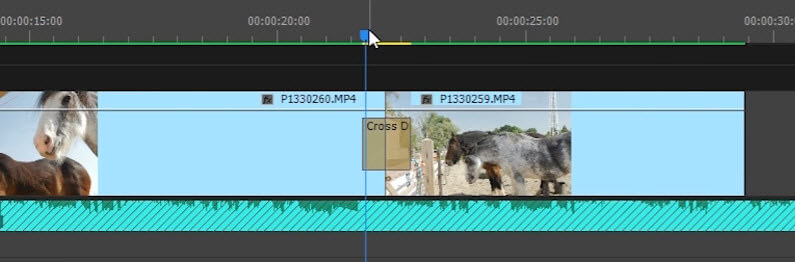
Fase 5: Ora fai clic sui bordi sinistro e destro della transizione e trascinala quindi per estendere o abbreviare a piacere. Tieni presente che ogni transizione utilizza una lunghezza di tempo predefinita in modo da poter regolare le tue posizioni in base a quanto indicato.
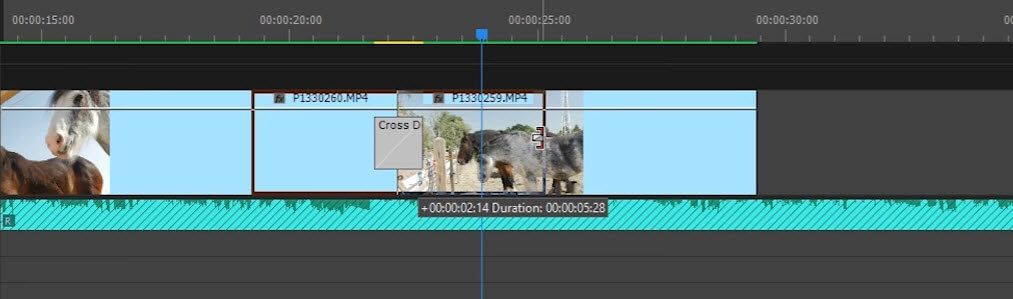
Controlla questo tutorial video per ulteriori dettagli:
3 plugin di transizione free per Adobe Premiere Pro:
Anche se Premiere Pro contiene tanti effetti di transizione nella sua libreria, potresti aver bisogno di altri effetti; puoi utilizzare i plugin. Adobe Premiere Pro consente a tanti plug-in di lavorare efficacemente sulla propria piattaforma. Alcuni dei migliori sono qui:
1. FilmImpact.net:
FilmImpact.net contiene 4 transizioni nel suo download gratuito mentre 6 demo sono disponibili con la versione a pagamento. Anche se la maggior parte degli utenti di Premiere Pro ama creare effetti eccellenti con transizioni come Film Dissolve ecc. Ma se hai bisogno di qualcosa di più intricato e interessante, queste 4 transizioni gratuite di FilmImpact.net sono utili per te. Questo plugin aiuta gli utenti a trovare la soluzione migliore all'interno della propria applicazione host, quindi fai bene ad applicare questo effetto attraente nei tuoi video.
2. Coremelt Free:
La grande novità per i produttori video è che Coremelt Free contiene 44 effetti di transizione pazzeschi per gli utenti di Premiere Pro. Alcuni dei più comuni sono: transizioni filmiche, effetti di luce, preset di montaggio immediato e 10 preset di testo. Questo ampio set di transizioni può realizzare i tuoi sogni in tempi molto brevi sul tuo strumento di editing preferito.
3. Motion Array:
Possiede tanti strumenti interattivi per la modifica immediata di foto e video. L'ampia gamma di effetti di transizione disponibili su Motion Array consente agli utenti di sviluppare facilmente i loro video personalizzati. Puoi semplicemente trascinare e rilasciare transizioni da questo plugin e vedere risultati sorprendenti sulle tue clip.

Il programma di montaggio video potenziato dall'IA, superpotente e facile da usare per tutti i creatori.
Provalo Gratis Provalo Gratis Provalo Gratis






